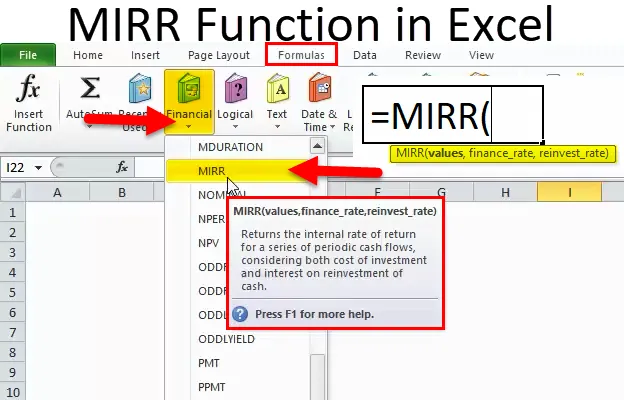
MIRR no Excel (sumário)
- MIRR no Excel
- Fórmula de MIRR no Excel
- Como usar a função MIRR no Excel?
MIRR no Excel
Taxa Interna de Retorno Modificada (MIRR): É uma função integrada pré-criada no Excel, categorizada em Função Financeira.
- É uma medida financeira de um investimento ou indica o lucro potencial de um projeto ou investimentos
- A função MIRR é melhor que a taxa interna de retorno (TIR) em termos de indicador de desempenho do investimento e é mais precisa
- Função mais usada pelos analistas financeiros em banco de investimento, investimento em ações, projeto imobiliário e avaliação financeira do projeto
- A função MIRR é usada como planilha e função VBA
Definição
A função MIRR retorna uma taxa interna de retorno modificada para uma série de fluxos de caixa periódicos fornecidos. A taxa interna de retorno é calculada usando ou considerando os custos do investimento e os juros recebidos pelo reinvestimento de caixa.
Fórmula de MIRR no Excel
A fórmula para a função MIRR no Excel é a seguinte:
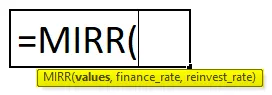
A sintaxe ou fórmula da função MIRR possui argumentos mencionados abaixo:
- Valores: é uma referência ou matriz de células que se refere ao cronograma dos fluxos de caixa, incluindo o investimento inicial com um sinal negativo no início do fluxo
Nota: A matriz deve conter pelo menos um valor negativo (pagamento inicial) e um valor positivo (devoluções). Aqui, os valores negativos são considerados como pagamentos, enquanto os valores positivos são tratados como renda.
- Finance_rate : é um custo de empréstimo ou taxa de juros paga pelo dinheiro usado nos fluxos de caixa (fluxo de caixa negativo)
Nota: Também pode ser inserido como valor decimal, ou seja, 0, 07 por 7%
- Reinvest_rate : é uma taxa de juros que você recebe sobre o valor do fluxo de caixa reinvestido (fluxo de caixa positivo)
Nota: Também pode ser inserido como valor decimal, ou seja, 0, 07 por 7%
MIRR FUNCTION ajuda a separar fluxos de caixa negativos e positivos e descontá-los na taxa apropriada.
Como usar a função MIRR no Excel
A função MIRR no Excel é muito simples e fácil de usar. Vamos entender o funcionamento do MIRR no Excel por alguns exemplos.
Você pode fazer o download do modelo Excel da função MIRR aqui - Modelo do Excel da função MIRRExemplo 1
No exemplo abaixo mencionado, Tabela contém detalhes mencionados abaixo.
Investimento inicial: 10000, Taxa de financiamento para MIRR é de 9% e Taxa de reinvestimento para MIRR é de 7%
Fluxo de caixa positivo: Ano 1: 4000
Ano 2: 6000
Ano 3: 2500
Preciso descobrir a Taxa Interna de Retorno Modificada (MIRR) do investimento após três anos usando a Função MIRR.
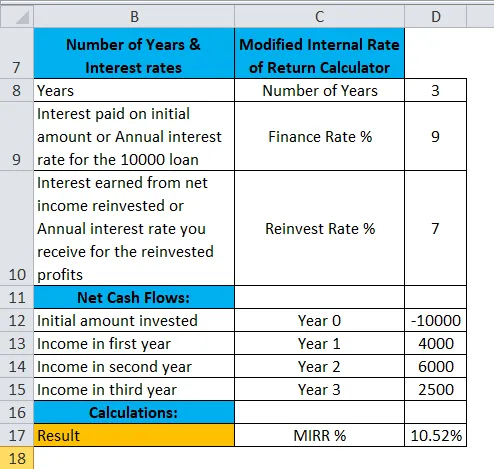
Vamos aplicar a função MIRR na célula "D17".
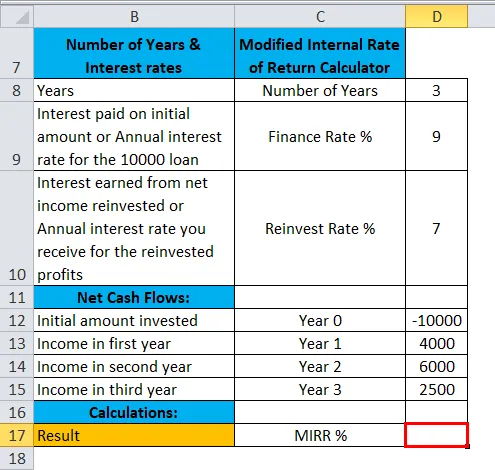
Selecione a célula “D17” onde a função MIRR precisa ser aplicada. Clique no botão Inserir Função (fx) na barra de ferramentas. Aparecerá uma caixa de diálogo. Digite a palavra-chave “MIRR” na busca por uma caixa de função. A função MIRR aparecerá em selecione uma caixa de função.
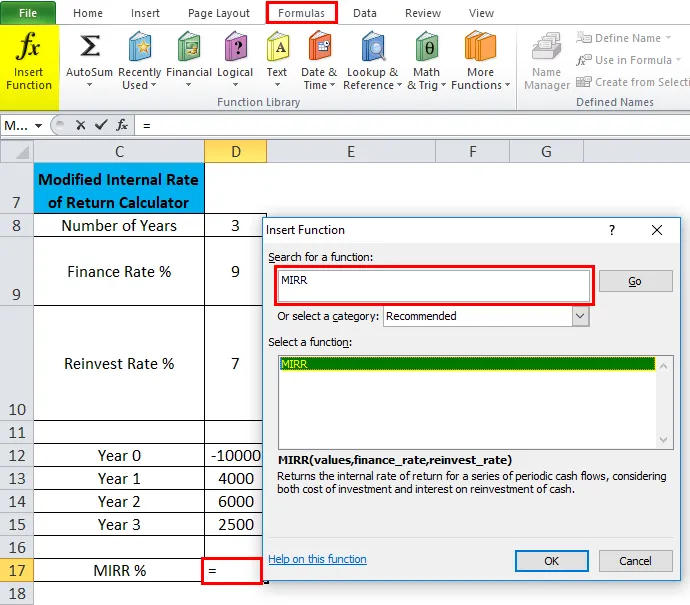
Clique duas vezes na função MIRR. Aparecerá uma caixa de diálogo onde os argumentos para a função máxima precisam ser preenchidos ou inseridos, ou seja, = MIRR (valores, finance_rate, reinvest_rate
argumento de valores : é uma referência ou matriz de célula que se refere à programação dos fluxos de caixa, incluindo o investimento inicial com um sinal negativo no início do fluxo. Para selecionar uma referência de matriz ou célula, clique dentro da célula D12 e você verá a célula selecionada. Em seguida, selecione as células até D15. Para que o intervalo de colunas seja selecionado, ou seja, D12: D15
finance_rate: são os juros pagos em um valor inicial ou taxa de juros anual pelos 10000 empréstimos, ou seja, 9% ou 0, 09
reinvest_rate: juros obtidos com o lucro líquido reinvestido ou a taxa de juros anual que você recebe pelos lucros reinvestidos, ou seja, 7% ou 0, 07
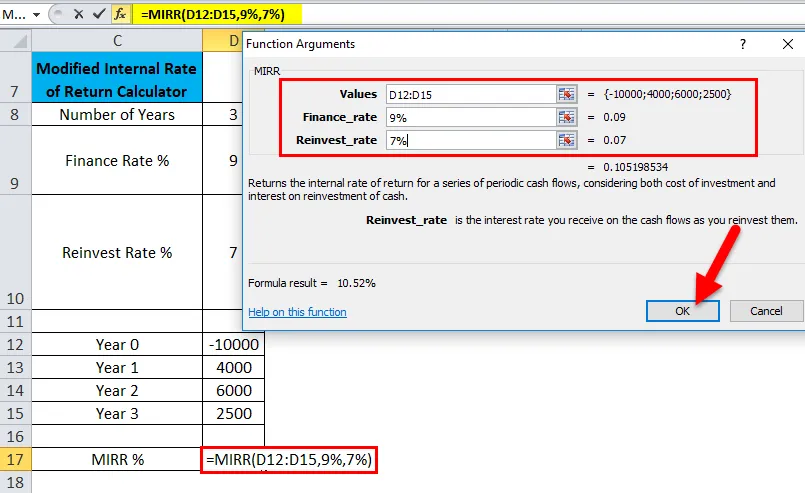
Clique em OK, depois de inserir os três argumentos. = MIRR (D12: D15, 9%, 7%), ou seja, retorna a Taxa Interna de Retorno Modificada (MIRR) do investimento após três anos. ou seja, 10, 52% na célula D17
Nota: Inicialmente ele retornará o valor 11%, mas para obter um valor mais preciso, precisamos clicar em aumentar a casa decimal em 2 pontos. De modo a fornecer retornos exatos do investimento, ou seja, 10, 52%
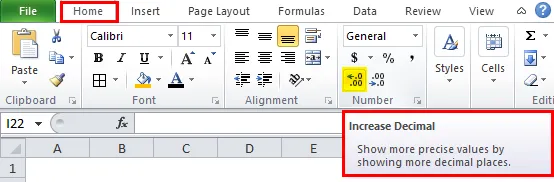
Exemplo # 2 - Seleção de projeto com base nos retornos mais altos
Na tabela abaixo mencionada, suponha que eu queira escolher um projeto dentre dois projetos fornecidos com o mesmo investimento inicial de 100000.
Aqui, preciso comparar a taxa interna de retorno modificada em cinco anos com base em uma taxa financeira de 9% e um valor de reinvestimento de 7% por cento para o projeto com um investimento inicial de 100000.

Vamos aplicar a função MIRR na célula "D34" para o projeto 1 e "E34" para o projeto 2.
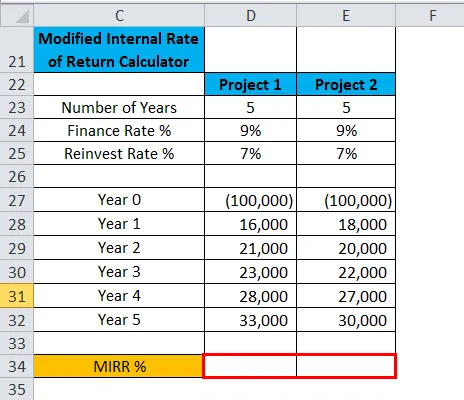
Selecione a célula “D34” onde a função MIRR precisa ser aplicada. Clique no botão Inserir Função (fx) na barra de ferramentas. Aparecerá uma caixa de diálogo. Digite a palavra-chave “MIRR” na busca por uma caixa de função. A função MIRR aparecerá em selecione uma caixa de função.
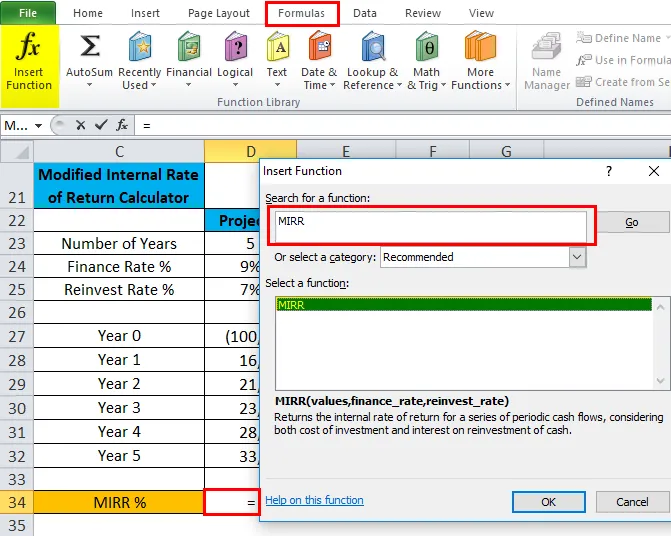
A etapa acima é aplicada simultaneamente na célula "E34"
Clique duas vezes na função MIRR. Aparecerá uma caixa de diálogo onde os argumentos para a função max precisam ser preenchidos ou inseridos = MIRR (valores, finance_rate, reinvest_rate) para o projeto 1.
argumento de valores : é uma referência ou matriz de célula que se refere à programação dos fluxos de caixa, incluindo o investimento inicial com um sinal negativo no início do fluxo. Para selecionar uma referência de matriz ou célula, clique dentro da célula D27 e você verá a célula selecionada. Em seguida, selecione as células até D32. Para que o intervalo de colunas seja selecionado, ou seja, D27: D32
finance_rate: são os juros pagos em um valor inicial ou taxa de juros anual pelos 10000 empréstimos, ou seja, 9% ou 0, 09
reinvest_rate: juros obtidos com o lucro líquido reinvestido ou a taxa de juros anual que você recebe pelos lucros reinvestidos, ou seja, 7% ou 0, 07
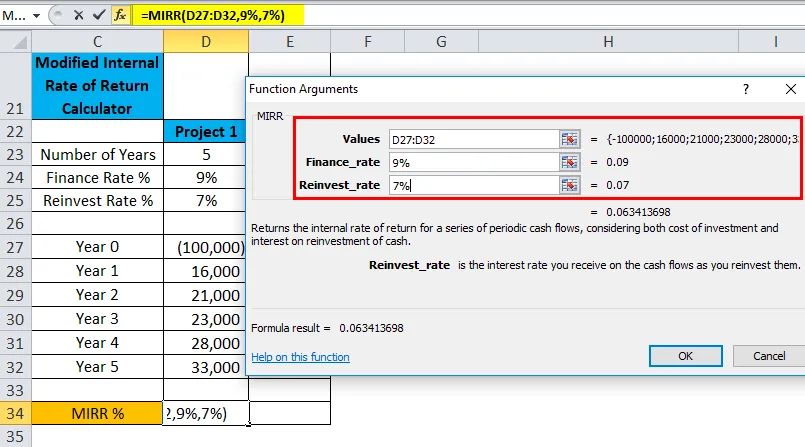
Um procedimento semelhante é seguido para o projeto 2 (Ref: captura de tela abaixo mencionada )
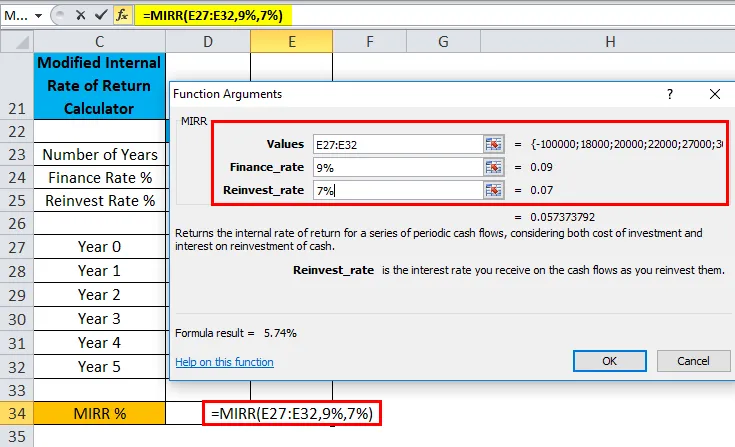
Nota: Para obter um valor mais preciso, precisamos clicar em aumentar a casa decimal em 2 pontos na célula D34 e E34 para os projetos 1 e 2, de modo a fornecer retornos exatos do investimento.

Para o projeto 1
= MIRR (D27: D32, 9%, 7%), ou seja, retorna a Taxa Interna de Retorno Modificada (MIRR) do investimento após três anos. ou seja, 6, 34% na célula D34
Para o projeto 2
= MIRR (E27: E32, 9%, 7%), ou seja, retorna a Taxa Interna de Retorno Modificada (MIRR) do investimento após três anos. ou seja, 5, 74% na célula E34

Inferência: Com base no cálculo da MIRR, o Projeto 1 é preferível, pois obteve retornos melhores em comparação ao projeto 2
Coisas para lembrar sobre MIRR no Excel
- Os valores devem conter pelo menos um valor negativo e um valor positivo para calcular a taxa interna de retorno modificada. Caso contrário, o MIRR retornará o # DIV / 0! erro
- Se um array ou argumento de referência contiver células vazias, texto ou valores lógicos, esses valores serão ignorados
- # VALUE! Ocorre um erro se algum dos argumentos fornecidos não for um valor numérico ou não numérico
- O investimento inicial precisa ter um valor negativo; caso contrário, a função MIRR retornará um valor de erro ( # DIV / 0! Erro)
- A função MIRR leva em consideração o custo do investimento (finance_rate) e a taxa de juros recebida no reinvestimento em dinheiro (reinvest_rate).
- A principal diferença entre MIRR e TIR é que a MIRR considera os juros recebidos pelo reinvestimento de caixa, enquanto a TIR não considera isso.
Artigos recomendados
Este foi um guia para MIRR no Excel. Aqui discutimos a fórmula MIRR no Excel e como usar a função MIRR no Excel junto com o exemplo de Excel e modelos de Excel para download. Você também pode examinar essas funções úteis no excel -
- Guia da função TEXTO no Excel
- Função TANH no Excel
- Exemplos de função TRUE no Excel
- Função SUBTOTAL no Excel
